Höfundur:
Tamara Smith
Sköpunardag:
21 Janúar 2021
Uppfærsludagsetning:
1 Júlí 2024
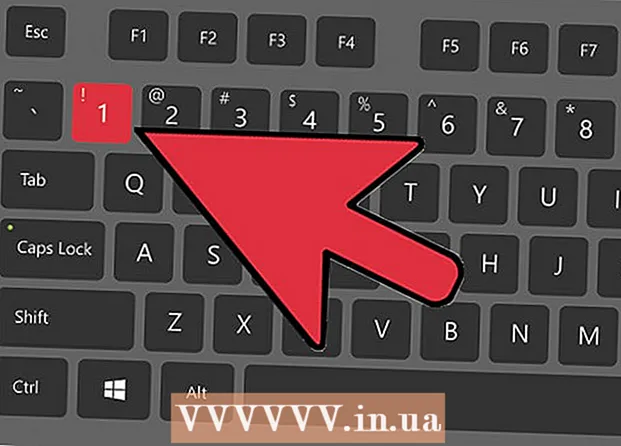
Efni.
- Að stíga
- Aðferð 1 af 3: Skráðu þig inn án lykilorðs
- Aðferð 2 af 3: Fáðu fjaraðgang
- Aðferð 3 af 3: Sprunga WiFi lykilorð (WEP)
- Viðvaranir
Reiðhestur á tölvu er gagnleg og stundum nauðsynleg færni til að ná góðum tökum. Hér að neðan er að finna leiðbeiningar um innskráningu án lykilorðs (gagnlegt ef þú manst ekki lykilorðið þitt eða ef þú vilt athuga tölvu barns þíns / maka), til að fá fjaraðgang að tölvu (til að kanna notanda eða finna stolið tæki) eða til að sprunga Wi-Fi lykilorð (gagnlegt ef þú ert í neyð eða týndur í ókunnri borg).
Að stíga
Aðferð 1 af 3: Skráðu þig inn án lykilorðs
 Ræstu tölvuna í „Safe Mode“.
Ræstu tölvuna í „Safe Mode“. Smelltu á „Start“.
Smelltu á „Start“. Smelltu á „Hlaupa“.
Smelltu á „Hlaupa“. Gerð: msgstr "stjórna notendalausnum2".
Gerð: msgstr "stjórna notendalausnum2".  Skiptu um lykilorð fyrir einn af notendareikningunum. Auðvitað mun notandinn fljótt komast að því, svo þú gætir þurft að segja ósatt.
Skiptu um lykilorð fyrir einn af notendareikningunum. Auðvitað mun notandinn fljótt komast að því, svo þú gætir þurft að segja ósatt.  Endurræstu tölvuna.
Endurræstu tölvuna.
Aðferð 2 af 3: Fáðu fjaraðgang
 Sæktu „LogMeIn“ forritið. Það er ókeypis útgáfa, en þú getur líka valið um áskrift.
Sæktu „LogMeIn“ forritið. Það er ókeypis útgáfa, en þú getur líka valið um áskrift. - Forritið verður að hlaða niður í tölvuna sem þú vilt skoða eða nota lítillega. Það er gagnlegt tól ef tölvunni þinni er stolið eða ef þú átt unglingsson eða dóttur og vilt fylgjast með tölvuaðgerðum.
- Þú verður að stofna aðgang á LogMeIn vefsíðu til að nota hugbúnaðinn.
 Skráðu þig inn á vefsíðu LogMeIn.
Skráðu þig inn á vefsíðu LogMeIn. Farðu á síðuna „Tölvurnar mínar“. Þessi síða ætti að opna sjálfkrafa þegar þú skráir þig inn.
Farðu á síðuna „Tölvurnar mínar“. Þessi síða ætti að opna sjálfkrafa þegar þú skráir þig inn.  Bættu tölvunni við sem þú vilt fá aðgang að lítillega. Neðst á síðunni sérðu hnapp sem segir „Bæta við tölvu“. Smelltu á hnappinn og fylltu út nauðsynlegar upplýsingar.
Bættu tölvunni við sem þú vilt fá aðgang að lítillega. Neðst á síðunni sérðu hnapp sem segir „Bæta við tölvu“. Smelltu á hnappinn og fylltu út nauðsynlegar upplýsingar.  Smelltu á heiti tölvunnar eftir að tölvunni hefur verið bætt við.
Smelltu á heiti tölvunnar eftir að tölvunni hefur verið bætt við. Skráðu þig inn í tölvuna. Þetta þýðir að þú þarft að vita notendanafn og lykilorð reikningsins sem þú vilt skoða.
Skráðu þig inn í tölvuna. Þetta þýðir að þú þarft að vita notendanafn og lykilorð reikningsins sem þú vilt skoða.  Smelltu á „Fjarstýring“. Ef þú ert að njósna um einhvern, reyndu að hreyfa músina eins lítið og mögulegt er og smelltu ekki á neitt.
Smelltu á „Fjarstýring“. Ef þú ert að njósna um einhvern, reyndu að hreyfa músina eins lítið og mögulegt er og smelltu ekki á neitt.  Skráðu þig út þegar þú ert búinn.
Skráðu þig út þegar þú ert búinn.
Aðferð 3 af 3: Sprunga WiFi lykilorð (WEP)
 Sæktu nauðsynleg forrit. Þú þarft tvö forrit til að gera þetta: „CommView“ (sem leitar að veikleika í netkerfinu sem þú vilt fá aðgang að) og AirCrackNG (forritið sem þú klikkar á lykilorðið með).
Sæktu nauðsynleg forrit. Þú þarft tvö forrit til að gera þetta: „CommView“ (sem leitar að veikleika í netkerfinu sem þú vilt fá aðgang að) og AirCrackNG (forritið sem þú klikkar á lykilorðið með). - Gakktu úr skugga um að þráðlaust netnet millistykki styðji CommView.
 Finndu net. Notaðu CommView til að leita að þráðlausum netum. Veldu net með WEP dulkóðun og nokkuð sterkt merki.
Finndu net. Notaðu CommView til að leita að þráðlausum netum. Veldu net með WEP dulkóðun og nokkuð sterkt merki. 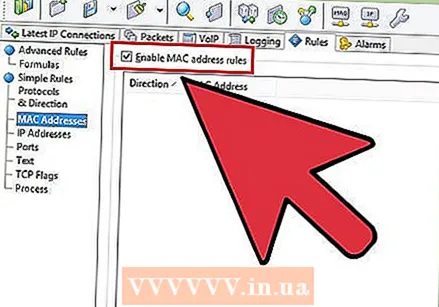 Notaðu upplýsingar um netið. Hægri smelltu á netið, veldu „Copy MAC address“, farðu í „Rules“ flipann og síðan í „MAC Addresses“. Merktu við reitinn við hliðina á „virkja MAC-tölu reglur“ og smelltu á Aðgerð → Handtaka → Bæta við skrá → Báðar. Límdu MAC netfangið.
Notaðu upplýsingar um netið. Hægri smelltu á netið, veldu „Copy MAC address“, farðu í „Rules“ flipann og síðan í „MAC Addresses“. Merktu við reitinn við hliðina á „virkja MAC-tölu reglur“ og smelltu á Aðgerð → Handtaka → Bæta við skrá → Báðar. Límdu MAC netfangið.  Skoðaðu „Gagnapakkana“. Raðaðu listanum þannig að þú sérð aðeins gagnapakkana (D), en ekki stjórnunar (M) og stjórnunar (C) pakkana.
Skoðaðu „Gagnapakkana“. Raðaðu listanum þannig að þú sérð aðeins gagnapakkana (D), en ekki stjórnunar (M) og stjórnunar (C) pakkana.  Vista pakkana. Farðu í flipann „Skógarhögg“ og merktu við reitinn við hliðina á „virkja sjálfvirkan sparnað“. Þú gætir þurft að breyta stillingum fyrir stærð möppanna (Directory) og skrár (File). Stilltu þá á 2000 og 20 í sömu röð.
Vista pakkana. Farðu í flipann „Skógarhögg“ og merktu við reitinn við hliðina á „virkja sjálfvirkan sparnað“. Þú gætir þurft að breyta stillingum fyrir stærð möppanna (Directory) og skrár (File). Stilltu þá á 2000 og 20 í sömu röð.  Smelltu á „Spila“ til að hefja söfnun. Bíddu þar til þú hefur safnað að minnsta kosti 100.000 pakka.
Smelltu á „Spila“ til að hefja söfnun. Bíddu þar til þú hefur safnað að minnsta kosti 100.000 pakka.  Smelltu á „Sameina loggar“ undir „Log“ flipanum. Gakktu úr skugga um að allir logar séu valdir.
Smelltu á „Sameina loggar“ undir „Log“ flipanum. Gakktu úr skugga um að allir logar séu valdir.  Flyttu út skrána. Farðu í möppuna þar sem skrárnar eru geymdar og opnaðu skrána. Smelltu á Skrá → Flytja út → WireShark / tcpdump snið og vistaðu það þar sem þú getur auðveldlega fundið það.
Flyttu út skrána. Farðu í möppuna þar sem skrárnar eru geymdar og opnaðu skrána. Smelltu á Skrá → Flytja út → WireShark / tcpdump snið og vistaðu það þar sem þú getur auðveldlega fundið það.  Opnaðu nýsköpuðu skrána þína með Aircrack. Byrjaðu á Aircrack og smelltu á "WEP". Opnaðu skrána og smelltu á „Sjósetja“.
Opnaðu nýsköpuðu skrána þína með Aircrack. Byrjaðu á Aircrack og smelltu á "WEP". Opnaðu skrána og smelltu á „Sjósetja“.  Sláðu inn vísitölunúmerið. Þegar skipanaglugginn opnast, sláðu inn vísitölu númer fyrir marknetið. Líklega er það 1. Ýttu á Enter og bíddu. Ef það virkar sérðu núna lykilorðið.
Sláðu inn vísitölunúmerið. Þegar skipanaglugginn opnast, sláðu inn vísitölu númer fyrir marknetið. Líklega er það 1. Ýttu á Enter og bíddu. Ef það virkar sérðu núna lykilorðið.
Viðvaranir
- Reiðhestur á tölvu getur haft alvarlegar afleiðingar, sérstaklega þegar kemur að opinberri tölvu eða skólatölvu.
- Fórnarlambið getur auðveldlega komist að því að einhver hefur snúðað tölvuna sína. Svo vertu varkár, þú getur auðveldlega lent í því.
- Notaðu aðeins þessar aðferðir ef þú hefur leyfi tölvunotandans.



